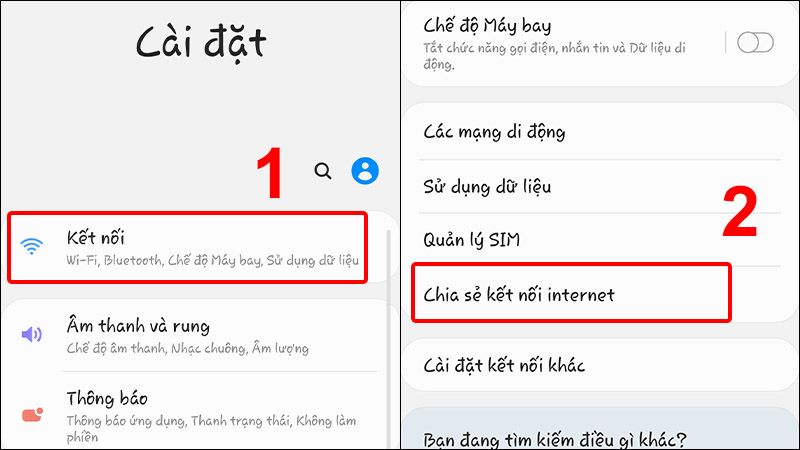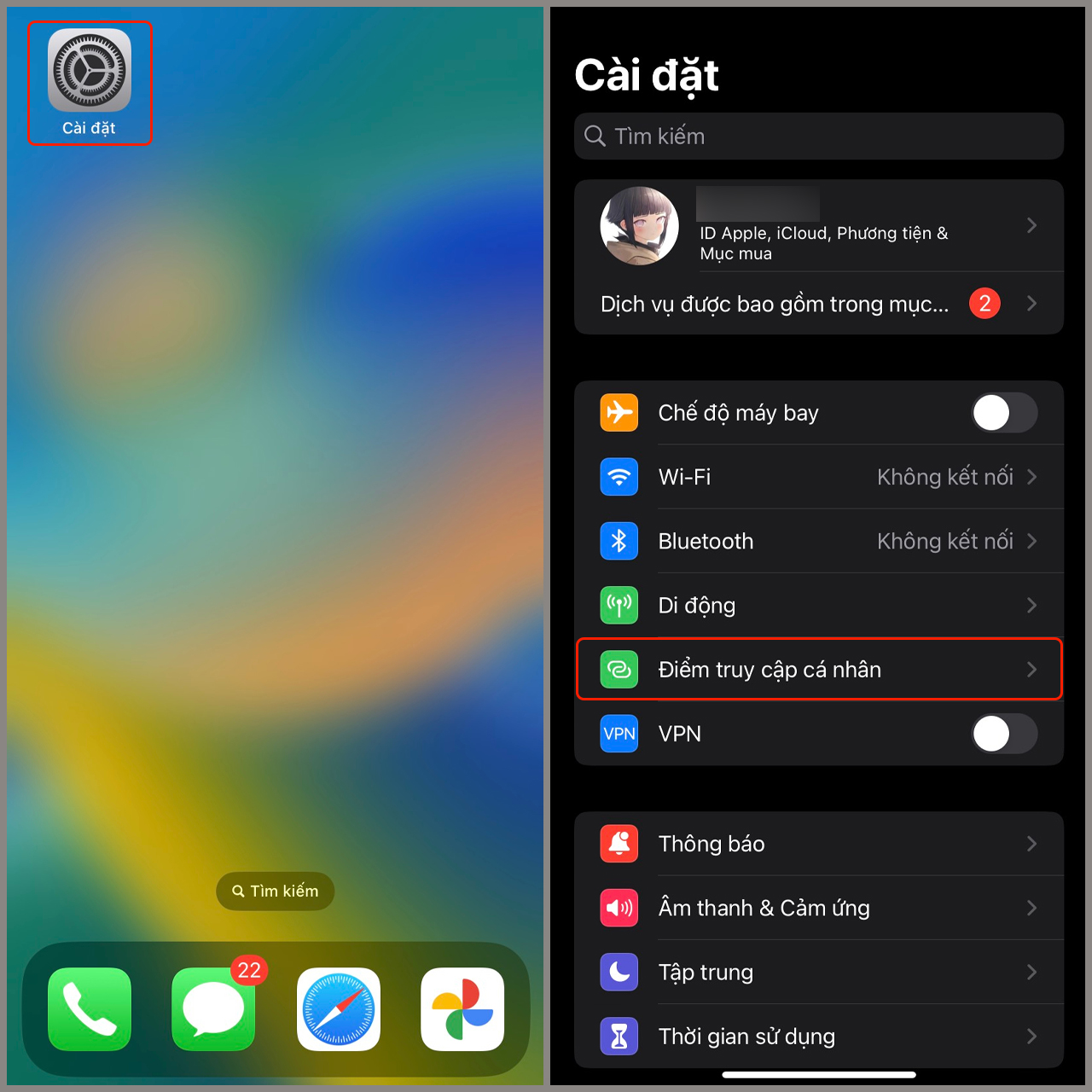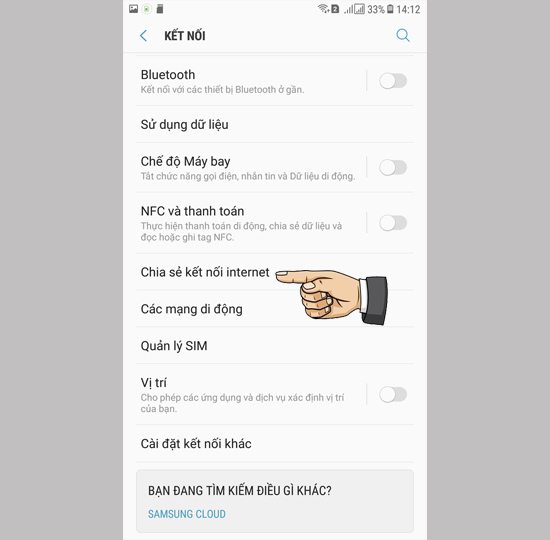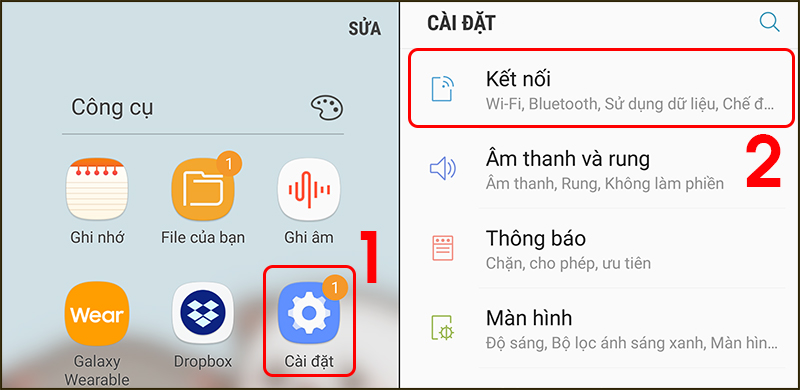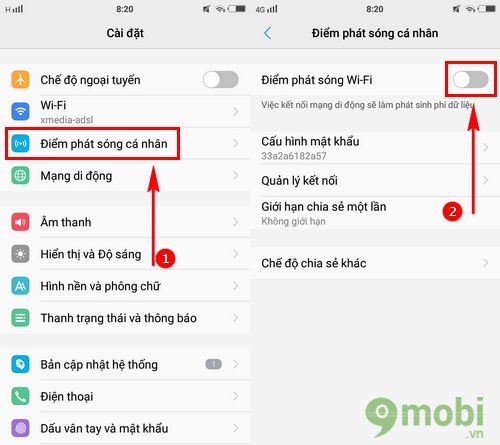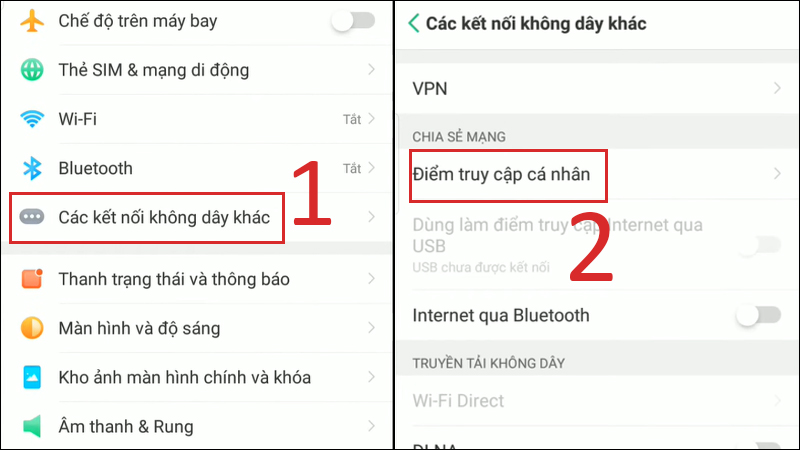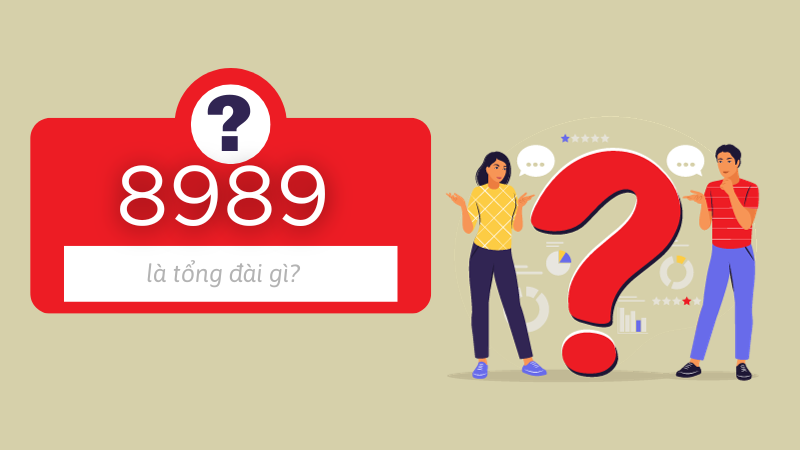Chủ đề cách chia sẻ 4g cho người khác: Trong thế giới kết nối không ngừng, việc chia sẻ kết nối 4G với bạn bè và người thân đã trở nên cần thiết hơn bao giờ hết. Bài viết này sẽ hướng dẫn bạn từng bước cách chia sẻ 4G một cách dễ dàng và an toàn, giúp mọi người luôn được kết nối mà không gặp phải rắc rối. Hãy cùng khám phá những bí quyết để chia sẻ 4G hiệu quả, tiết kiệm và đảm bảo an ninh mạng cho mọi người.
Mục lục
- Cách chia sẻ 4G cho người khác?
- Cách chia sẻ 4G từ điện thoại Android
- Cách chia sẻ 4G từ iPhone
- Cài đặt và quản lý mật khẩu Wi-Fi phát từ điện thoại
- Giới hạn lưu lượng sử dụng khi chia sẻ 4G
- Cách kiểm soát thiết bị kết nối với điểm phát Wi-Fi của bạn
- Mẹo tiết kiệm dữ liệu khi sử dụng và chia sẻ 4G
- Các vấn đề thường gặp khi chia sẻ 4G và cách khắc phục
- YOUTUBE: Cách phát Wifi trên Samsung Android - Chia sẻ mạng 4G trên Samsung Android
Cách chia sẻ 4G cho người khác?
Để chia sẻ 4G cho người khác, bạn có thể thực hiện các bước sau:
- Đảm bảo rằng điện thoại của bạn đang sử dụng kết nối 4G và có đủ dung lượng dữ liệu.
- Mở cài đặt trên điện thoại và tìm kiếm phần \"Danh sách Wi-Fi\" hoặc \"Tethering & portable hotspot\".
- Trong danh sách, chọn \"Tethering & portable hotspot\" hoặc tương tự.
- Bật tính năng \"Mobile hotspot\" hoặc \"Hotspot di động\".
- Chọn \"Mobile hotspot settings\" hoặc \"Cài đặt hotspot di động\" để tùy chỉnh các cài đặt.
- Trong cài đặt, bạn có thể thay đổi tên mạng và mật khẩu cho hotspot của mình.
- Khi đã tùy chỉnh xong, bật chế độ \"Mobile hotspot\" hoặc \"Hotspot di động\".
- Người khác chỉ cần tìm kiếm và kết nối vào mạng Wi-Fi mới này bằng điện thoại của họ.
- Sau khi kết nối thành công, họ sẽ có thể sử dụng 4G từ điện thoại của bạn.
Lưu ý: Quá trình chia sẻ 4G có thể làm giảm tốc độ truy cập mạng của bạn và tiêu thụ dung lượng data. Hãy đảm bảo bạn có đủ dung lượng data và kiểm tra với nhà cung cấp dịch vụ di động của mình để biết thêm thông tin về chính sách và giới hạn data của bạn.
READ MORE:
Cách chia sẻ 4G từ điện thoại Android
Chia sẻ kết nối 4G từ điện thoại Android của bạn cho phép người khác sử dụng Internet mà không cần dữ liệu di động riêng. Dưới đây là các bước thực hiện:
- Mở ứng dụng "Cài đặt" trên điện thoại Android của bạn.
- Chọn mục "Kết nối mạng & Internet" hoặc "Kết nối không dây & mạng", tùy thuộc vào phiên bản Android bạn đang sử dụng.
- Tìm và chọn "Điểm truy cập Wi-Fi và modem" hoặc "Chia sẻ kết nối mạng".
- Kích hoạt "Điểm truy cập Wi-Fi" hoặc "Chế độ modem" bằng cách chuyển công tắc sang vị trí bật.
- Để đặt tên và mật khẩu cho điểm truy cập Wi-Fi, chọn "Cấu hình điểm truy cập Wi-Fi". Điều này giúp tăng cường bảo mật cho kết nối của bạn.
- Nhập tên cho điểm truy cập của bạn trong trường "Tên mạng" (SSID) và đặt mật khẩu trong trường "Mật khẩu". Đảm bảo rằng mật khẩu đủ mạnh để bảo vệ kết nối của bạn.
- Sau khi cấu hình xong, nhấn "Lưu" để áp dụng cài đặt.
- Bây giờ, người khác có thể kết nối với điểm truy cập Wi-Fi của bạn bằng cách sử dụng tên mạng và mật khẩu bạn đã thiết lập.
Nhớ rằng, khi bạn chia sẻ kết nối 4G của mình, điều này có thể ảnh hưởng đến tốc độ Internet và hạn mức dữ liệu di động của bạn. Hãy thường xuyên kiểm tra sử dụng dữ liệu để tránh phát sinh phí không mong muốn.
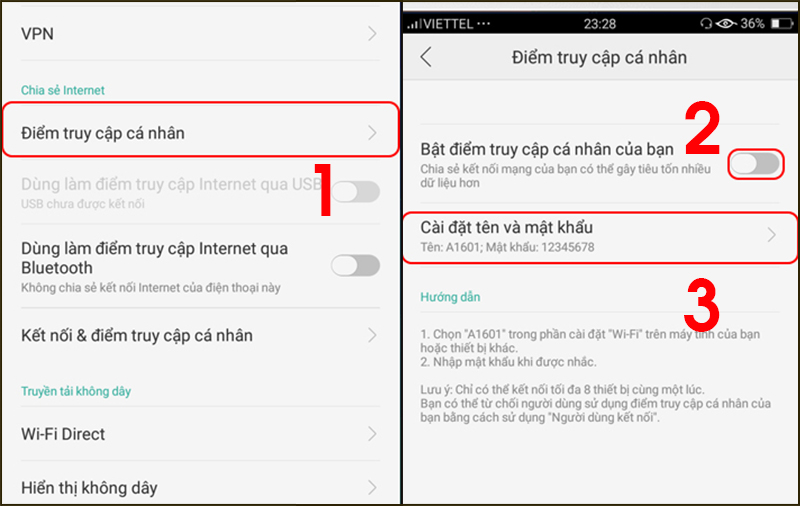
Cách chia sẻ 4G từ iPhone
Chia sẻ Internet 4G từ iPhone của bạn giúp bạn kết nối mạng với các thiết bị khác một cách dễ dàng. Dưới đây là hướng dẫn cách thiết lập:
- Mở ứng dụng "Cài đặt" trên iPhone của bạn.
- Chọn "Mạng di động" hoặc "Dữ liệu di động", tùy thuộc vào vùng hoặc phiên bản iOS.
- Chọn "Chia sẻ Internet" hoặc "Personal Hotspot".
- Kích hoạt tùy chọn "Cho phép người khác kết nối" hoặc "Personal Hotspot" bằng cách chuyển công tắc sang vị trí bật.
- Một mật khẩu Wi-Fi mặc định sẽ được hiển thị. Bạn có thể giữ nguyên hoặc thay đổi mật khẩu này để tăng cường bảo mật.
- Nếu bạn muốn thay đổi mật khẩu, chạm vào "Mật khẩu Wi-Fi" và nhập mật khẩu mới.
- Sau khi kích hoạt và cài đặt mật khẩu, bạn có thể chia sẻ kết nối Internet của mình bằng cách cho phép người khác kết nối với Wi-Fi từ iPhone của bạn sử dụng tên mạng (SSID) hiển thị trên màn hình và mật khẩu bạn đã cài đặt.
Lưu ý: Chia sẻ 4G từ iPhone có thể làm tăng mức tiêu thụ dữ liệu di động và ảnh hưởng đến tốc độ kết nối. Hãy chắc chắn kiểm tra kế hoạch dữ liệu của bạn và theo dõi sử dụng dữ liệu để tránh phí bất ngờ.
Cài đặt và quản lý mật khẩu Wi-Fi phát từ điện thoại
Việc cài đặt và quản lý mật khẩu cho điểm truy cập Wi-Fi từ điện thoại của bạn là bước quan trọng để đảm bảo an ninh mạng. Dưới đây là cách bạn có thể thực hiện:
- Mở ứng dụng "Cài đặt" trên điện thoại của bạn.
- Đối với người dùng Android, chọn "Kết nối mạng & Internet" > "Điểm truy cập Wi-Fi và modem". Đối với người dùng iPhone, chọn "Mạng di động" hoặc "Dữ liệu di động" và sau đó "Chia sẻ Internet" hoặc "Personal Hotspot".
- Kích hoạt điểm truy cập Wi-Fi hoặc Personal Hotspot nếu chưa được kích hoạt.
- Chọn "Cấu hình điểm truy cập Wi-Fi" hoặc "Mật khẩu Wi-Fi" để thay đổi mật khẩu mặc định hoặc tạo một mật khẩu mới.
- Nhập mật khẩu mới vào trường mật khẩu. Mật khẩu nên bao gồm cả chữ cái và số, và có độ dài ít nhất 8 ký tự để tăng cường bảo mật.
- Nhấn "Lưu" hoặc "Xác nhận" để áp dụng mật khẩu mới.
Quản lý mật khẩu Wi-Fi cũng bao gồm việc thay đổi mật khẩu thường xuyên và không chia sẻ mật khẩu với người không tin cậy. Điều này giúp bảo vệ kết nối mạng của bạn khỏi các mối đe dọa bảo mật và giảm thiểu rủi ro bị hack.
Giới hạn lưu lượng sử dụng khi chia sẻ 4G
Để đảm bảo rằng việc sử dụng dữ liệu không vượt quá hạn mức của gói cước di động, bạn có thể thiết lập giới hạn lưu lượng sử dụng khi chia sẻ 4G. Dưới đây là cách bạn có thể quản lý lưu lượng hiệu quả:
- Mở ứng dụng "Cài đặt" trên điện thoại của bạn.
- Đối với người dùng Android, tìm và chọn "Kết nối mạng & Internet" > "Sử dụng dữ liệu" > "Cảnh báo dữ liệu và giới hạn". Đối với người dùng iPhone, chọn "Mạng di động" hoặc "Dữ liệu di động" và sau đó "Tùy chọn dữ liệu di động".
- Bật tùy chọn "Thiết lập giới hạn dữ liệu" hoặc "Thêm giới hạn dữ liệu" để bạn có thể đặt một ngưỡng cảnh báo khi lưu lượng sử dụng đạt đến một lượng nhất định.
- Nhập giới hạn dữ liệu mong muốn. Một khi lưu lượng sử dụng đạt đến giới hạn này, bạn sẽ nhận được cảnh báo, và/hoặc điểm truy cập 4G có thể tự động tắt để ngăn chặn việc sử dụng thêm dữ liệu.
Thiết lập giới hạn lưu lượng giúp bạn kiểm soát chi phí dịch vụ di động và tránh tình trạng "bùng nổ" dữ liệu không mong muốn. Hãy nhớ rằng việc theo dõi và quản lý lưu lượng dữ liệu sử dụng là rất quan trọng, đặc biệt khi chia sẻ kết nối 4G với nhiều thiết bị.
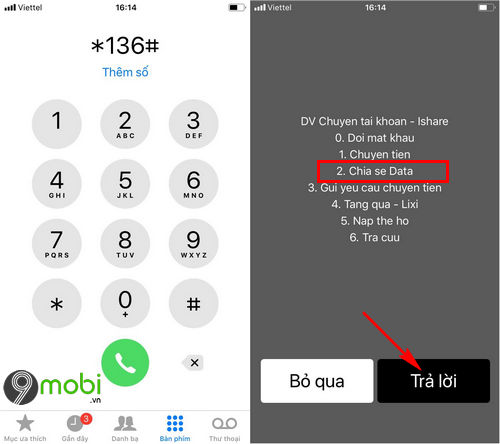
Cách kiểm soát thiết bị kết nối với điểm phát Wi-Fi của bạn
Quản lý thiết bị kết nối với điểm phát Wi-Fi của bạn là cách tốt nhất để đảm bảo an ninh mạng và tối ưu hóa hiệu suất mạng. Dưới đây là một số cách bạn có thể thực hiện:
- Mở ứng dụng "Cài đặt" trên điện thoại của bạn và truy cập mục "Điểm truy cập Wi-Fi và modem" hoặc "Chia sẻ Internet" tùy thuộc vào loại thiết bị.
- Kích hoạt chức năng điểm truy cập Wi-Fi nếu chưa được kích hoạt.
- Truy cập phần "Quản lý thiết bị" hoặc "Thiết bị kết nối" để xem danh sách các thiết bị đang kết nối với điểm phát Wi-Fi của bạn.
- Từ đây, bạn có thể "Chặn" hoặc "Cho phép" các thiết bị cụ thể. Điều này giúp bạn kiểm soát ai có thể truy cập vào mạng của bạn.
- Đặt một mật khẩu mạnh cho điểm phát Wi-Fi của bạn và thay đổi nó thường xuyên để ngăn chặn truy cập không được phép.
- Sử dụng phần mềm quản lý mạng hoặc ứng dụng chính thức từ nhà cung cấp dịch vụ mạng của bạn để có thêm tính năng quản lý và bảo mật.
Việc kiểm soát thiết bị kết nối không chỉ giúp bảo vệ mạng Wi-Fi của bạn khỏi các mối đe dọa bảo mật mà còn đảm bảo rằng băng thông mạng được phân phối công bằng, giúp cải thiện trải nghiệm sử dụng Internet cho mọi người.
Mẹo tiết kiệm dữ liệu khi sử dụng và chia sẻ 4G
Khi chia sẻ kết nối 4G, việc tiết kiệm dữ liệu trở nên quan trọng để tránh hết hạn mức dữ liệu quá sớm. Dưới đây là một số mẹo hữu ích:
- Giới hạn sử dụng dữ liệu cho các ứng dụng nền: Vào cài đặt điện thoại và hạn chế quyền truy cập dữ liệu nền của các ứng dụng không cần thiết.
- Thiết lập giới hạn dữ liệu: Hầu hết các điện thoại cho phép bạn thiết lập giới hạn dữ liệu hàng tháng, giúp cảnh báo khi bạn gần đạt đến hạn mức.
- Sử dụng chế độ tiết kiệm dữ liệu: Kích hoạt chế độ tiết kiệm dữ liệu trên trình duyệt và các ứng dụng hỗ trợ để giảm lượng dữ liệu tiêu thụ khi lướt web hoặc sử dụng ứng dụng.
- Ưu tiên kết nối Wi-Fi: Khi có thể, kết nối với Wi-Fi thay vì sử dụng dữ liệu 4G để tiết kiệm dữ liệu di động.
- Tải xuống nội dung khi kết nối Wi-Fi: Nếu bạn cần nghe nhạc hoặc xem video, hãy tải chúng về khi đang kết nối với Wi-Fi để tránh tiêu thụ dữ liệu 4G.
- Kiểm tra và loại bỏ các ứng dụng tiêu thụ dữ liệu cao: Thường xuyên kiểm tra và gỡ bỏ các ứng dụng không sử dụng mà tiêu thụ nhiều dữ liệu.
Bằng cách áp dụng những mẹo trên, bạn có thể giúp kéo dài hạn mức dữ liệu của mình khi sử dụng và chia sẻ 4G, đồng thời giảm chi phí dữ liệu di động.
Các vấn đề thường gặp khi chia sẻ 4G và cách khắc phục
Chia sẻ kết nối 4G có thể gặp phải một số vấn đề. Dưới đây là cách khắc phục một số sự cố phổ biến:
- Kết nối không ổn định: Đảm bảo rằng bạn đang ở trong khu vực có tín hiệu 4G mạnh. Di chuyển đến vị trí có tín hiệu tốt hơn nếu cần.
- Tốc độ Internet chậm: Kiểm tra số lượng thiết bị đang kết nối. Quá nhiều thiết bị cùng một lúc có thể làm chậm tốc độ. Giới hạn số lượng thiết bị hoặc tắt và bật lại điểm truy cập Wi-Fi.
- Không thể kết nối: Kiểm tra xem điểm truy cập Wi-Fi trên điện thoại của bạn có được bật không. Nếu đã bật, thử tắt và bật lại. Đảm bảo rằng thiết bị muốn kết nối đang nhập đúng mật khẩu Wi-Fi.
- Quá tải dữ liệu: Đặt giới hạn dữ liệu trên điện thoại để tránh hết dữ liệu quá nhanh. Sử dụng các ứng dụng để theo dõi sử dụng dữ liệu.
- Mất kết nối thường xuyên: Cập nhật phần mềm cho điện thoại của bạn và kiểm tra cập nhật firmware cho thiết bị kết nối. Các bản cập nhật thường xuyên bao gồm cải thiện về kết nối và ổn định.
Nếu vấn đề vẫn không được giải quyết, hãy liên hệ với nhà cung cấp dịch vụ mạng của bạn để kiểm tra có vấn đề về mạng hoặc hỗ trợ kỹ thuật thêm.
Chia sẻ 4G là cách tuyệt vời để giữ cho mọi người xung quanh bạn luôn được kết nối. Bằng cách áp dụng các bước và mẹo đã hướng dẫn, bạn sẽ dễ dàng chia sẻ kết nối mạng một cách an toàn và hiệu quả, mang lại niềm vui và tiện ích cho cuộc sống hàng ngày.
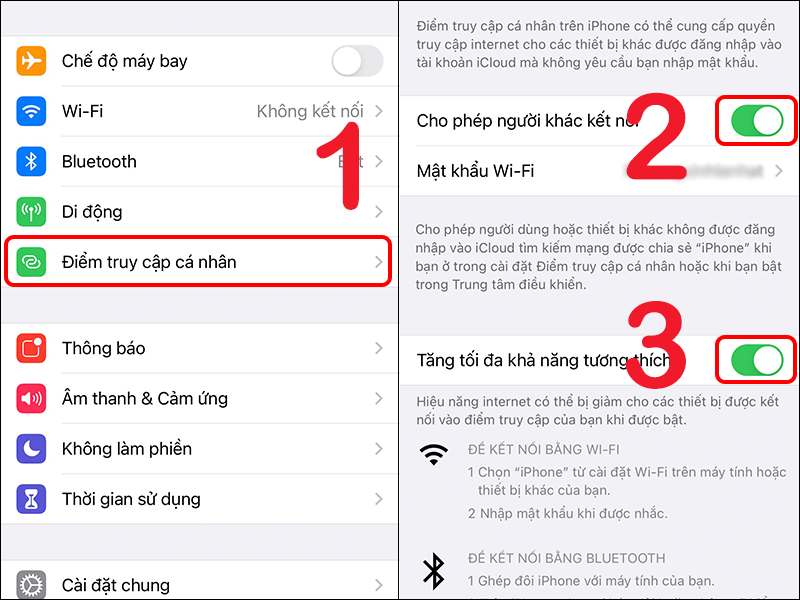
Cách phát Wifi trên Samsung Android - Chia sẻ mạng 4G trên Samsung Android
\"Tận hưởng sự tiện ích và kết nối không giới hạn với cách chia sẻ Wifi trên Samsung Android. Tự tin truy cập internet mọi lúc, mọi nơi chỉ với điện thoại của bạn.\"
READ MORE:
Cách phát wifi bằng điện thoại để chia sẻ 3G, 4G cho mọi người sử dụng
Cách sử dụng điện thoại Android Oppo chia sẽ 3G bằng cách phát Wifi cho các điện thoại khác. Cách biến điện thoại android ...